
Jak zmienić język w Zoom?
W tym wpisie przedstawimy informacje dotyczące tego, w jaki sposób zmienić język programu Zoom. Jeśli posiadasz aplikację desktopową lub logujesz się do Zoom za pomocą przeglądarki, poniższy artykuł z pewnością będzie dla Ciebie pomocny.
Możesz zmienić język wyświetlany przez platformę Zoom oraz na stronie internetowej Zoom. W aplikacji Zoom obsługiwane są następujące języki:
- Chiński (uproszczony i tradycyjny)
- Angielski
- Francuski
- Niemiecki
- Włoski
- Japoński
- Koreański
- Portugalski
- Rosyjski
- Hiszpański
- Wietnamski
W systemach Android i iOS język Zoom jest określany przez domyślny język systemu operacyjnego.
Zmiana języka w Zoom:
Windows
- Kliknij przycisk Start systemu Windows znajdujący się w lewym dolnym rogu pulpitu. Odszukaj folder Zoom.
- Kliknij na ikonę paska powiadomień ^ w prawym dolnym rogu paska zadań Windows.
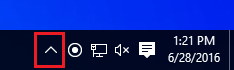
- Kliknij prawym przyciskiem myszy ikonę Zoom na pasku powiadomień.
- Najedź kursorem na opcję Switch Languages.
- Wybierz język.
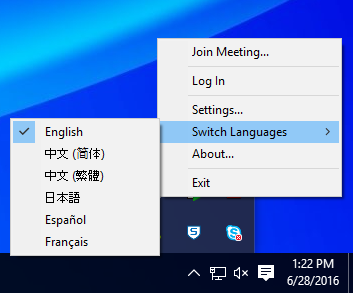
Podsumowując: Aplikacja Zoom uruchomi się ponownie i prawdopobnie poprosi Cię o ponowne zalogowanie.
macOS
- Przejdź do programu Finder, a następnie do Application, aby zlokalizować aplikację Zoom.
- Kliknij dwukrotnie plik zoom.us, aby uruchomić aplikację.
- Kliknij prawym przyciskiem myszy na ikonę Zoom.
- Najedź kursorem na opcję Switch Languages.
- Wybierz język, w którym ma być dostępny program Zoom.
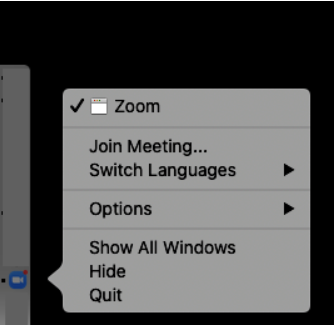
- Potwierdź, że chcesz zmienić język.
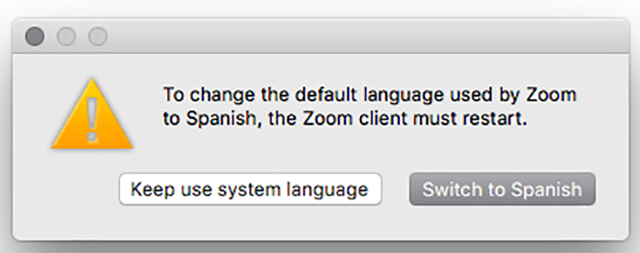
Uwaga: Aplikacja Zoom uruchomi się ponownie i w rezultacie będzie teraz działać w wybranym przez Ciebie języku.
Linux
- Przejdź do folderu Show Applications i wyszukaj aplikację Zoom.
- Kliknij ikonę Zoom, aby uruchomić aplikację.
- W prawej górnej części ekranu Activities kliknij prawym przyciskiem myszy ikonę Zoom, a następnie kliknij polecenie Przełącz języki.
- Wybierz język.
Uwaga: Aplikacja Zoom uruchomi się ponownie i konieczne będzie ponowne zalogowanie się.
Przeglądarka
Możesz zmienić język strony internetowej Zoom zarówno będąc zalogowanym jak i niezalogowanym na swoje konto.
Jeśli nie jesteś zalogowany na swoje konto:
- Przewiń na sam dół strony zoom.us.
- Kliknij menu rozwijane Language w prawym dolnym rogu strony.
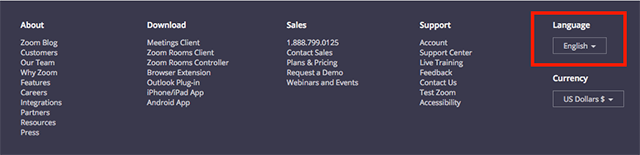
- Wybierz swój język
- Strona natychmiast zmieni się na wybrany przez Ciebie język.
- Przejdź do zakładki Profile.
- Po prawej stronie strony kliknij przycisk Edit.
- Wybierz swój język z rozwijanego menu.
- Kliknij przycisk Save Changes.
iOS
W systemie iOS język aplikacji Zoom jest określany przez domyślny język systemu operacyjnego. W związku z tym, aby zmienić język w aplikacji Zoom, należy zmienić język systemu operacyjnego.
Jeśli nie jesteś zalogowany na swoje konto:
- Otwórz ustawienia Settings na swoim urządzeniu z systemem iOS.
- Przewiń w dół i wybierz pozycję General.
- Przewiń w dół i wybierz pozycję Language & Region.
- Wybierz iPhone/iPad Language.
- Wybierz przycisk Done.
Podsumowując: Udało Ci się zmienić język swojego urządzenia. Po ponownym uruchomieniu Zoom będzie używał nowego języka.
Android
- W systemie Android, podobnie jak w iOS język aplikacji Zoom jest określany przez domyślny język systemu operacyjnego. Ze względu na to, aby zmienić język w aplikacji Zoom, należy zmienić język systemu operacyjnego.
- Otwórz Ustawienia w urządzeniu z systemem Android.
- Wybierz opcję Język
- Wybierz nowy język
Podsumowując: Zoom automatycznie użyje nowego języka.
